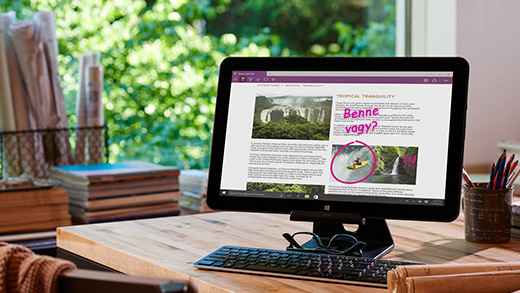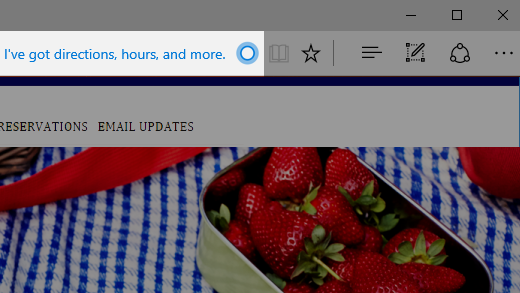Az Xbox Live-fiókok letiltásának vagy felfüggesztésének okai
Ha valamilyen módon megsértetted a Microsoft szolgáltatási szerződését, előfordulhat, hogy az Xbox Live Szabálykövetési csoportja felfüggeszti a fiókodat. Fiókod korábbi szabálykövetéssel kapcsolatos eseményeit és az Xbox Live felfüggesztéssel kapcsolatos szabályait az enforcement.xbox.com webhelyen tekintheted meg. További információért tekintsd át A Microsoft viselkedési szabályzatának magyarázata az Xbox Live ügyfelei számára című tájékoztatót.